인터넷에서 PHP 환경 설치에 대한 많은 기사를 읽었지만 그다지 포괄적이지 않습니다. 아마도 너무 간단해서 모두가 무시하기 때문일 것입니다. 오늘은 초보자가 참고할 수 있도록 PHP 환경 설치 방법에 대한 가이드를 작성했습니다. 초보자가 설치 방법을 모르면 제 노트에 있는 단계를 따르세요.
1. 먼저 필요한 파일을 다운로드하고, Apache, PHP, postgresql의 Windows 버전을 다운로드합니다
1. Apache 다운로드 http://www.apachelounge.com/download/ (저는 아래 버전을 다운로드했습니다. )
Apache-2.4.25 (httpd-2.4.25-win64-VC14.zip)Apache-2.4.25(httpd-2.4.25-win64-VC14.zip)
2.下载PHP http://windows.php.net/download/ (PHP我下载的是下面的版本)
PHP-5.6.30(php-5.6.30-Win32-VC11-x64.zip)
3.下载postgresql https://www.postgresql.org/download/windows/ (我下载的是下面的版本)
postgresql-9.6.2-3-windows-x64.exe
二、Apache安装配置
将Apache压缩包解压,把解压后的Apache24拷贝到要安装的目标位置,配置文件路径默认为C盘根目录下。
这里我选择的是拷贝到D盘根目录,这样就需要对Apache配置文件d:Apache24confhttpd.conf进行修改,
打开该文件d:Apache24confhttpd.conf。
1. 将c:/Apache24全部替换成d:/Apache24
2. 修改前:
Options Indexes FollowSymLinks AllowOverride None Require all granted
修改后:
Options Indexes FollowSymLinks AllowOverride All Require all granted
3. 将 #ServerName xxx.com:80 注释打开修改为 ServerName localhost:80
4. 运行cmd; 通过命令进入Apache24下的bin目录,为了检查httpd.conf有无问题,我们输入httpd -t,
如果正常的话只会显示一行Syntax OK,
如果有错的话则会告诉我们是哪儿错了。
C:\Windows\system32>d: D:\>cd Apache24\bin D:\Apache24\bin>httpd -t
提示:httpd.exe的更多命令可通过httpd -h查看。
5. 在控制台中运行httpd -k install将Apache安装成windows服务,这样Apache以后将自动运行。
D:Apache24bin>httpd -k install
6. 运行httpd -k start启动服务,如果没有错误提示,在浏览器中输入http://127.0.0.1或者http://localhost 页面将显示【 It works! 】
Apache安装成功。
【如果端口被占用可以改httpd.conf里的listen:80改成88】
或是终止端口进程:
在开始右键(管理员命令提示符)管理员下
cd C:WindowsSystem32
netstat -ano或是netstat -ano|findstr 88(查看被占用的端口)找到端口对应的 PID
终止:taskkill /pid 8188强力终止:taskkill /f /pid 8188
三、PHP安装配置
1. 将PHP解压后拷贝到安装位置,我这里选择的是d:/php。然后将php.ini-development复制并重命名为php.ini。
2. 编辑Apache的httpd.conf
1)如果你的PHP在C盘的话,请将D:换成C:,另外注意路径使用/。
2)打开Apache24/conf下httpd.conf,在最后加上
#php5 support LoadModule php5_module d:/PHP/php5apache2_4.dll PHPIniDir d:/php/AddType application/x-httpd-php .php
3)查找DirectoryIndex,加入index.php,如果希望index.php优先于index.html,则将其放在前面。
<IfModule?dir_module> DirectoryIndex index.html index.php</IfModule>
(PHP의 경우 다음 버전을 다운로드했습니다.)
PHP-5.6 .30(php-5.6.30-Win32-VC11-x64.zip)
3. postgresql https://www.postgresql.org/download/windows/ (저는 아래 버전을 다운로드했습니다)
postgresql-9.6.2 -3 -windows-x64.exe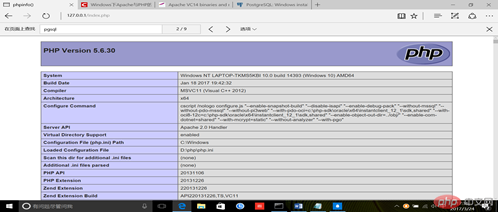
Apache 압축 패키지를 추출하고 압축을 푼 Apache24를 설치할 대상 위치에 복사합니다. 구성 파일 경로는 기본적으로 C 드라이브 루트 디렉터리입니다. .
여기에서는 D 드라이브의 루트 디렉터리에 복사하기로 선택했으므로 Apache 구성 파일 d:Apache24confhttpd.conf를 수정해야 합니다.
d:Apache24confhttpd.conf 파일을 엽니다.
1. 모든 c:/Apache24를 d:/Apache24
2로 바꿉니다. 수정 전:
D:\Apache24\bin>httpd -t D:\Apache24\bin>httpd -k restart
수정 후:
<?php phpinfo();?>
libeay32.dll 、libiconv2.dll、libintl3.dll、libpq.dll、ssleay32.dll
D: Apache24bin & GT; Httpd -K Install 🎜🎜6. HTTPD -K START 시작 서비스를 실행하면 /localhost 페이지에 【작동합니다!】🎜🎜Apache가 성공적으로 설치되었습니다. 🎜🎜【포트가 사용 중이면 httpd.conf에서 수신 대기를 80에서 88로 변경할 수 있습니다】🎜🎜 또는 포트 프로세스를 종료합니다: 🎜🎜시작(관리자 명령 프롬프트)을 마우스 오른쪽 버튼으로 클릭하고 관리자를 클릭합니다🎜🎜cd C:WindowsSystem32🎜🎜netstat -ano 또는 netstat -ano|findstr 88 (점유된 포트 확인) 해당 포트에 해당하는 PID를 찾습니다🎜🎜종료: taskkill /pid 8188 강제 종료: taskkill /f /pid 8188🎜 🎜🎜3. PHP 설치 구성 🎜🎜🎜1. PHP의 압축을 풀고 여기에서 d:/php를 선택했습니다. 그런 다음 php.ini-development를 복사하고 이름을 php.ini로 바꿉니다. 🎜🎜2. Apache의 httpd.conf 편집🎜🎜1) PHP가 C 드라이브에 있는 경우 D:를 C:로 바꾸고 /를 사용한 경로에 주의하세요. 🎜🎜2) Apache24/conf에서 httpd.conf를 열고 🎜rrreee🎜3) DirectoryIndex를 찾아 index.php를 추가하세요. index.php가 index.html보다 우선하도록 하려면 앞에 넣으세요. 🎜🎜 <ifmodule> DirectoryIndex index.html index.php</ifmodule>🎜🎜3. 구성을 저장하고 명령줄에서 httpd -t를 실행하여 구성을 확인합니다. 문제 없습니다. httpd -k restart를 실행하면 Apache 서비스가 다시 시작됩니다. 🎜rrreee🎜4 Apache24htdocs 디렉토리에 새 phpinfo.php 파일을 생성하고 다음 PHP 코드를 입력하세요: 🎜rrreee🎜그런 다음 다음 페이지가 표시되면 브라우저에서 🎜http://127.0.0.1/phpinfo.php를 방문하세요. , 이는 PHP가 정상적으로 작동함을 의미합니다. 🎜 🎜🎜🎜🎜🎜5.php를 사용하여 pgsql 확장(Windows 아래) 방법 열기 🎜🎜먼저 편집을 위해 php에서 php.ini 파일을 엽니다. 🎜🎜1) ;extension_dir = 앞에 세미콜론을 제거합니다. "ext", 그리고 Extension_dir = "d:phpext"🎜🎜2) 앞에 세미콜론을 제거하고; Extension=php_pgsql.dll, 주석을 제거합니다.🎜🎜3) libpq.dll을 복사합니다. php 루트 디렉터리를 system32 아래(windowssystem32 디렉터리 아래)에 복사합니다. 🎜🎜4) postgresql의 bin 디렉터리에 있는 다음 파일을 system32(C: Windowssystem32 디렉터리 아래)에 복사합니다. 🎜rrreee🎜5) 시스템 환경 변수 구성 변수 이름 : 경로 변수 값: D :Program FilesPostgreSQL9.6bin🎜팁: pgsql 확장 프로그램이 열리지 않으면 위 파일을 SysWOW64(C: WindowsSysWOW64 디렉터리)에 복사하세요.
6) Apache를 다시 시작하고 브라우저에서 http://127.0.0.1/phpinfo.php를 방문합니다. 다음 페이지가 표시되면 pgsql이 성공적으로 열린 것입니다. D:Apache24bin>httpd -k restart
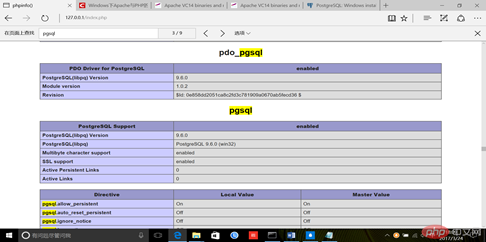
넷째, postgresql 설치 구성
postgresql-9.6.2-3-windows-x64.exe를 실행하고 인터페이스 단계에 따라 설치합니다. (다운로드한 postgresql-9.6.2-3-windows-x64.dll을 이동하지 않도록 주의하세요. exe 파일을 직접 클릭해서 설치하세요. 파일 이동은 오류가 발생하기 쉽고 초보자가 해결하기 번거롭기 때문입니다.
위 단계는 제가 성공적으로 설치한 것입니다. 단계적으로 설치하려면 위 단계를 따르세요. 이해가 되지 않는 부분이 있으면 메시지를 남겨주세요.
응원해주신 모든 분들께 감사드립니다. Xiaobai에 도움이 되기를 바랍니다.
위 내용은 Windows Server Apache, PHP, PostgreSQL 환경 설치의 상세 내용입니다. 자세한 내용은 PHP 중국어 웹사이트의 기타 관련 기사를 참조하세요!



